Jak monitorować wydajność Apache za pomocą NetData w Centos 7
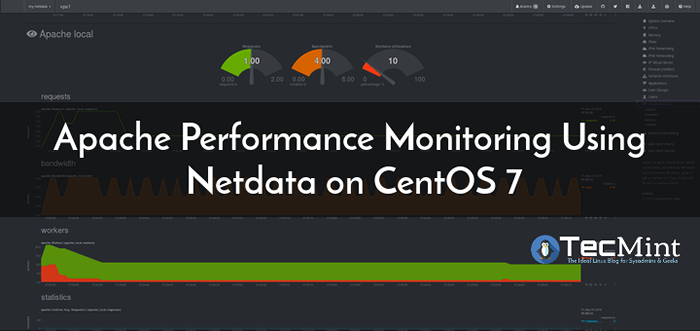
- 3613
- 693
- Juliusz Sienkiewicz
NetData to bezpłatne open source, proste, ale potężne i skuteczne narzędzie do monitorowania wydajności systemu w czasie rzeczywistym dla Linux, FreeBSD i MacOS. Obsługuje różne wtyczki do monitorowania ogólnego statusu serwera, aplikacji, usług internetowych, takich jak Apache Lub Nginx http serwer i wiele więcej.
Przeczytaj także: Jak monitorować wydajność Nginx za pomocą NetData w CentOS 7
W tym artykule wyjaśnimy, jak monitorować Apache http Wydajność serwera za pomocą NetData Narzędzie do monitorowania wydajności na Centos 7 Lub RHEL 7 dystrybucja. Na końcu tego artykułu będziesz mógł oglądać wizualizacje żądań, przepustowości, pracowników i innych wskaźników serwera Apache.
Wymagania:
- Serwer Centos 7 lub serwer RHEL 7 z minimalną instalacją.
- Instalacja serwera Apache HTTP z włączonym modułem mod_status.
Krok 1: Zainstaluj Apache na Centos 7
1. Pierwszy zacznij od zainstalowania Apache http serwer z domyślnych repozytoriów oprogramowania za pomocą menedżera pakietów Yum.
# Yum Instal HTTPD
2. Po zainstalowaniu Apache Serwer WWW, uruchom go po raz pierwszy, sprawdź, czy jest uruchomiony, i włącz go automatycznie w systemie za pomocą następujących poleceń.
# Systemctl start httpd # Systemctl Włącz httpd # Systemctl Status HTTPD
3. Jeśli prowadzisz zaporę zapory ogniowej, musisz otworzyć porty 80 I 443 Aby umożliwić ruch internetowy Apache przez Http I Https odpowiednio, używając poniższych poleceń.
# firewall-cmd --zone = public --Permanent --add-port = 80/tcp # firewall-cmd --zone = public --Permanent --add -port = 443/tcp # firewall-cmd--relad
Krok 2: Włącz moduł MOD_STATUS w Apache
4. Na tym etapie musisz włączyć i skonfigurować mod_status moduł w Apache, Jest to wymagane przez NetData do gromadzenia informacji o stanie serwera i statystyk.
Otwórz plik /etc/httpd/conf.moduły.d/00 baza.conf Plik za pomocą ulubionego edytora.
# vim/etc/httpd/conf.moduły.d/00 baza.conf
I upewnij się, że poniższa linia jest niezmieniona, aby umożliwić mod_status moduł, jak pokazano na zrzucie ekranu.
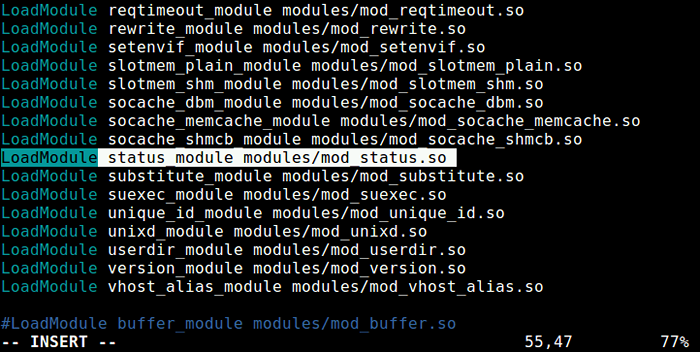 Włącz moduł MOD_STATUS w Apache
Włącz moduł MOD_STATUS w Apache 5. Po włączeniu mod_status, Następnie musisz utworzyć status serwera.conf plik konfiguracyjny dla strony statusu serwera Apache.
# vim/etc/httpd/conf.D/Server-Status.conf
Dodaj następującą konfigurację w pliku.
Sethandler Server-Status #Require Host LocalHost #Uncomment, aby zezwalać tylko na żądania z LocalHost
Zapisz plik i zamknij. Następnie uruchom ponownie usługę Apache HTTPD.
# Systemctl restart httpd
6. Następnie musisz sprawdzić, czy Status Status i Statystyka Apache serwera działa dobrze za pomocą przeglądarki internetowej wiersza polecenia, takiej jak ryś jak pokazano.
# Yum Instaluj lynx # lynx http: // localhost/server-status
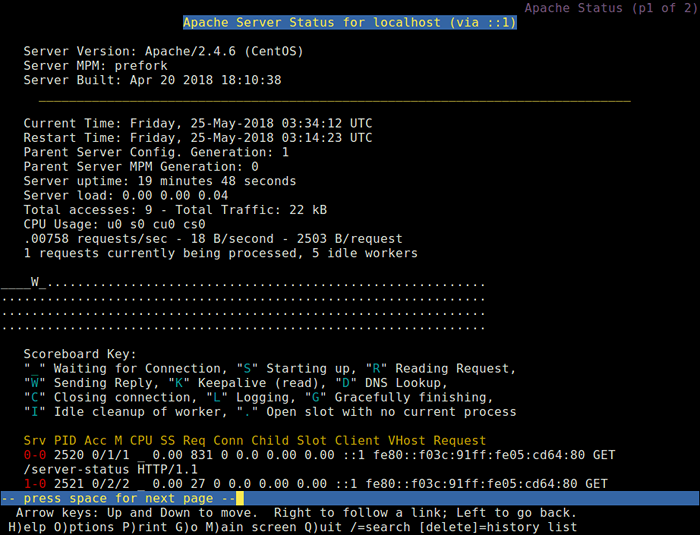 Sprawdź status serwera Apache
Sprawdź status serwera Apache Krok 3: Zainstaluj NetData na Centos 7
7. Na szczęście istnieje skrypt powłoki Kickstarter do bezbolesnego instalacji NetData Z jego repozytorium Github. Ten skrypt jednolinowy pobiera drugi skrypt, który sprawdza dystrybucję Linux i instaluje wymagane pakiety systemowe do budowania NetData, a następnie pobiera najnowsze drzewo źródłowe NetData; buduje i instaluje na swoim serwerze.
Możesz uruchomić skrypt Kickstarter, jak pokazano, Wszystko Flaga pozwala na instalowanie wymaganych pakietów dla wszystkich wtyczek NetData, w tym te dla serwera Apache HTTP.
# Bash <(curl -Ss https://my-netdata.io/kickstart.sh) all
Zauważ, że jeśli nie podajesz systemu jako źródło, Zostaniesz poproszony o wprowadzenie hasła użytkownika do polecenia Sudo, a także zostaniesz poproszony o potwierdzenie wielu funkcji, naciskając [Wchodzić].
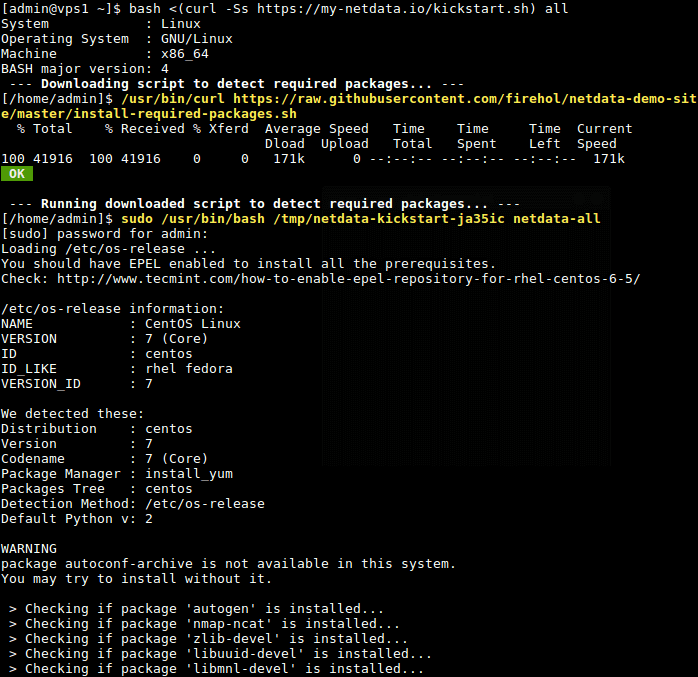 Zainstaluj NetData na Centos 7
Zainstaluj NetData na Centos 7 8. Po zakończeniu scenariusza budowania i instalacji NetData, automatycznie uruchomi NetData usługa przez Systemd Service Manager i umożliwia rozpoczęcie działalności w systemie.
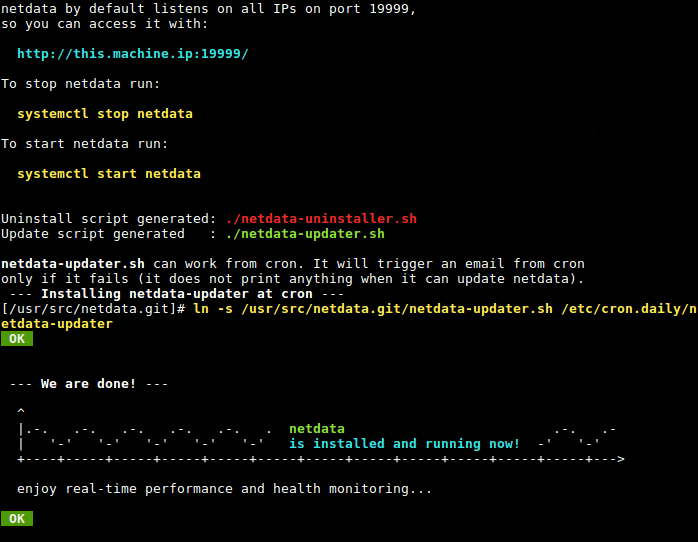 Podsumowanie instalacji NetData
Podsumowanie instalacji NetData Domyślnie, NetData słucha w porcie 19999, Uzyskasz dostęp do interfejsu internetowego za pomocą tego portu. Więc otwarty port 19999 w zaporze, aby uzyskać dostęp do interfejsu internetowego NetData.
# Firewall-CMD --Permanent --add-port = 19999/tcp # firewall-cmd--relad
Krok 4: Skonfiguruj NetData do monitorowania wydajności Apache
9. Konfiguracja NetData dla wtyczki Apache to /etc/netdata/python.D/Apache.conf, Ten plik jest zapisany Yaml Format, możesz go otworzyć za pomocą swojego ulubionego edytora.
# vim/etc/netdata/python.D/Apache.conf
Domyślna konfiguracja wystarczy, aby zacząć od monitorowania serwera Apache HTTP.
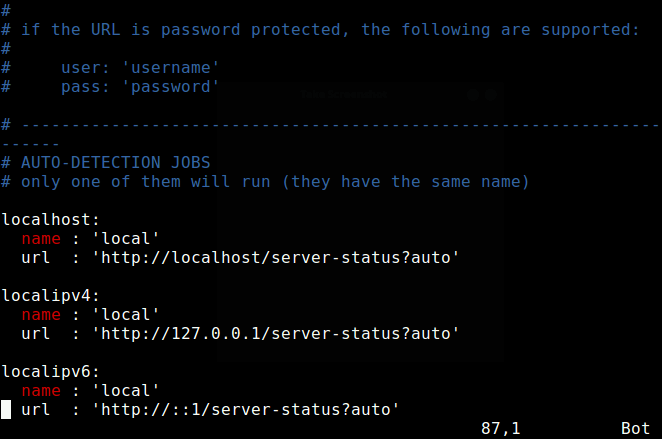 Konfiguracja NetData dla Apache
Konfiguracja NetData dla Apache Jeśli jednak przeczytałeś dokumentację i wprowadziłeś w nią wszelkie zmiany, uruchom ponownie NetData usługa w celu wprowadzenia zmian.
# Systemctl restart netdata
Krok 5: Monitoruj wydajność Apache za pomocą NetData
10. Następnie otwórz przeglądarkę internetową i użyj następującego adresu URL, aby uzyskać dostęp do interfejsu internetowego NetData.
http: // nazwa_nomina: 19999 lub http: // server_ip: 19999
Z pulpitu nawigacyjnego NetData poszukaj „Apache Local”Po prawej stronie wtyczek i kliknij na nią, aby rozpocząć monitorowanie serwera Apache. Będziesz mógł oglądać wizualizacje żądań, przepustowości, pracowników i innych statystyk serwerów, jak pokazano na poniższym zrzucie ekranu.
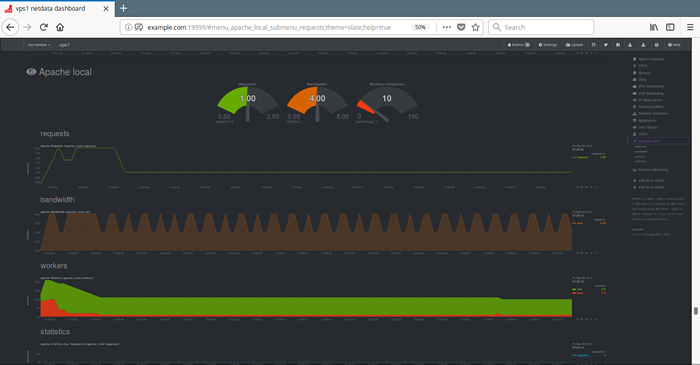 Monitoruj wydajność Apache za pomocą NetData
Monitoruj wydajność Apache za pomocą NetData Repozytorium NetData Github: https: // github.com/firehol/netdata
To wszystko! W tym artykule wyjaśniliśmy, jak monitorować Apache Wydajność za pomocą NetData NA Centos 7. Jeśli masz jakieś pytania lub dodatkowe przemyślenia do podzielenia się, skontaktuj się z nami za pośrednictwem poniższego formularza komentarza.
- « Jak monitorować bazy danych MySQL/MariaDB za pomocą NetData w Centos 7
- Jak monitorować wydajność Nginx za pomocą NetData w CentOS 7 »

